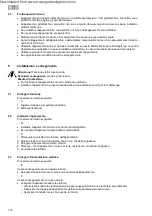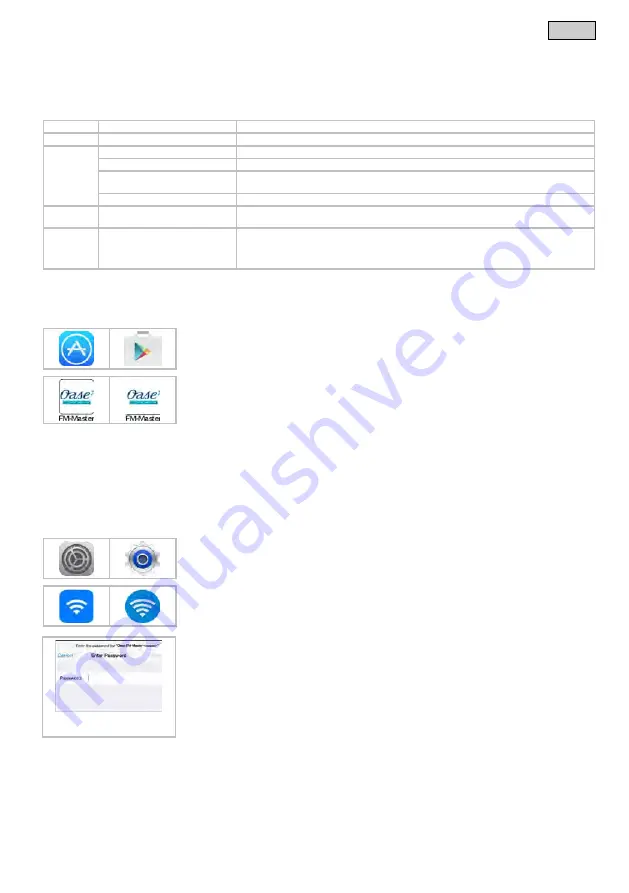
- PT -
6.1
Mostrar o estado operacional
A
O LED mostra o estado operacional do FM-Master WLAN .
•
Ajuda em caso de falhas ou comportamento incorrecto:
→
Quadro de falhas
Cor LED
Status LED
Descrição
–
OFF
FM-Master WLAN desactivado
Verde
Pisca depressa
FM-Master WLAN arranca
aceso
FM-Master WLAN ready
Pisca devagar (2 vezes por se-
gundo)
A comunicação WLAN entre o smartphone/tablet e o FM-Master WLAN está estabelecida.
Luz a piscar, tremular
FM-Master WLAN executa um comando do smartphone/tablet aus
Amarelo
Pisca devagar (2 vezes por se-
gundo)
FM-Master WLAN encontra-se no modo Firmware Update
Vermelho
Pisca devagar (2 vezes por se-
gundo)
Falha
Remédio
– Desligar a alimentação eléctrica, esperar 10 segundos, ligar a alimentação eléctrica
– FM-Master WLAN deve ser reposto aos valores definidos pelo fabricante
6.2
Instalar a APP
iOS
Android
Proceder conforme descrito abaixo:
1. Abrir Google Play ou App Store.
2. „Oase FM-Master“ App deve ser buscada e instalada
– Siga as informações durante a instalação.
3. Confirmar o diálogo relativo ao acesso a dados internos do aparelho.
– Depois de permitido o acesso, podem ser criadas fotos individuais para a
designação das tomadas.
– O diálogo dá-se durante a instalação (Android) ou a execução da App (iOS).
Após a instalação, a App aparece no visor.
6.3
Estabelecer a comunicação WLAN e activar a App
Os símbolos usados podem ser diferentes dos mostrados sobre smartphone/tablet.
iOS
Android
Proceder conforme descrito abaixo:
1. Abrir os ajustes.:
2. Seleccionar WLAN/WiFi e activar.
3. Seleccionar na lista a comunicação network desejada „Oase FM-Master <xxxxxx>“
.
4. Introduzir a palavra de passe e seleccionar "Pôr em comunicação".
– A comunicação com FM-Master WLAN é estabelecida.
– Após o estabelecimento da comunicação, aparece, debaixo do nome de net-
work. "em comunicação" (Android) ou um „
“ (iOS).
– Outras comunicações WLAN estão desactivadas.
5. Activar a „Oase FM-Master“ App.
– A App busca automaticamente a língua do sistema operativo. Quando a língua
não é assistida pela App., o sistema selecciona o inglês.
95
Downloaded from www.watergardeningdirect.com
Summary of Contents for GA InScenio FM Master WLAN
Page 2: ...A FMR0002 B FMR0003 C D FMR0009 FMR0004 F 2 Downloaded from www watergardeningdirect com...
Page 3: ...E F FMR0005 FMR0013 G PLX0004 H FMR0008 3 Downloaded from www watergardeningdirect com...
Page 4: ...I J FMR0006 FMR0007 4 Downloaded from www watergardeningdirect com...
Page 318: ...BG 7 2 Home FMR0019 1 iOS 1 2 2 Android 1 2 2 318 Downloaded from www watergardeningdirect com...
Page 319: ...BG 7 3 Home OASE FMR0020 1 1 319 Downloaded from www watergardeningdirect com...
Page 334: ...UK 7 7 1 FMR0015 1 2 3 OASE SSID WLAN 334 Downloaded from www watergardeningdirect com...
Page 336: ...UK 7 3 OASE FMR0020 1 1 336 Downloaded from www watergardeningdirect com...
Page 337: ...UK 7 4 DMX OASE FMR0018 1 2 SFC 3 SFC SFC SFC 337 Downloaded from www watergardeningdirect com...
Page 351: ...RU 7 7 1 FMR0015 1 2 3 OASE SSID WLAN 351 Downloaded from www watergardeningdirect com...
Page 353: ...RU 7 3 OASE FMR0020 1 1 353 Downloaded from www watergardeningdirect com...
Page 354: ...RU 7 4 DMX OASE FMR0018 1 2 SFC 3 SFC SFC SFC 354 Downloaded from www watergardeningdirect com...
Page 369: ...CN 7 7 1 FMR0015 1 2 3 OASE SSID 369 Downloaded from www watergardeningdirect com...
Page 371: ...CN 7 3 OASE FMR0020 1 1 LED 371 Downloaded from www watergardeningdirect com...
Page 372: ...CN 7 4 DMX OASE FMR0018 1 2 SFC 3 SFC SFC SFC 372 Downloaded from www watergardeningdirect com...
Page 383: ...FMR0001 383 Downloaded from www watergardeningdirect com...
Page 384: ...40216 03 15 V1 0 Downloaded from www watergardeningdirect com...